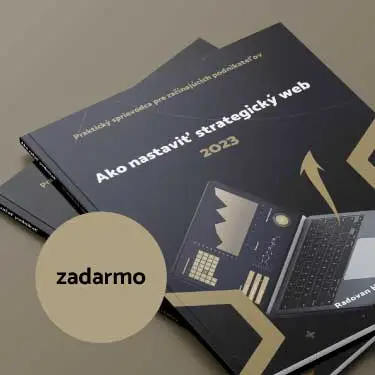V dnešnom digitálnom prostredí je sledovanie správania používateľov a získavanie cenných údajov kľúčové pre optimalizáciu online prítomnosti firiem a podnikateľov. Google Tag Manager sa stal silným a všestranným nástrojom, ktorý zjednodušuje proces správy webových tagov a sledovacích kódov. S jeho užívateľsky prívetivým rozhraním a robustnými funkciami sa stal obľúbeným medzi marketérmi a správcami webov. V tomto článku preskúmame funkcie, výhody a osvedčené postupy spojené s Google Tag Managerom.
Google Tag Manager. Čo to je?
Najprv si však povedzme, čo presne je Google Tag Manager. Laicky povedané ide o nástroj, ktorý umožňuje jednoduchú správu webových tagov (značiek). Môže obsahovať sledovacie kódy od rôznych nástrojov, ako napríklad Google Analytics, Meta Pixel, ale aj ďalších. S Google Tag Managerom môžete vytvárať, upravovať a nasadzovať tieto tagy na svojich webových stránkach bez potreby zasahovania do kódu. To znamená, že nemusíte mať technické znalosti na implementáciu a aktualizáciu sledovacích kódov.
Aké sú výhody Google Tag Managera?
Jednou z hlavných výhod použitia Google Tag Managera je jeho flexibilita. Vďaka GTM môžete jednoducho pridávať a odstraňovať sledovacie kódy a tagy, rýchlo meniť ich nastavenia a sledovať rôzne udalosti na svojich webových stránkach. Máte úplnú kontrolu nad tým, kedy a ako sa tieto tagy načítajú a aké dáta sa odosielajú. Toto je obzvlášť užitočné, ak potrebujete implementovať rôzne analytické a marketingové nástroje na svoju webovú stránku a spravovať ich efektívne na jednom mieste.
Ďalšou výhodou Google Tag Managera je, že umožňuje sledovať rôzne udalosti a konverzie na webových stránkach. Môžete jednoducho nastaviť sledovanie kliknutí, zobrazení stránok, odchodov z košíka, objednávok a ďalších dôležitých interakcií s vašou webovou stránkou. Tieto údaje vám poskytnú hlbší vhľad do správania používateľov a pomôžu vám pochopiť, ako optimalizovať svoju webovú stránku a zlepšiť konverzie.

Nechýbajú ani pokročilé funkcie.
Google Tag Manager ponúka aj rôzne pokročilé funkcie, ako napríklad verzie, ktoré vám umožňujú ukladať históriu zmien tagov a vrátiť sa k predchádzajúcim verziám v prípade potreby. Tiež poskytuje nástroje na testovanie a overovanie tagov, čo vám umožňuje zabezpečiť správnu funkčnosť vašich sledovacích kódov správne zhromažďovanie údajov.
Pri používaní Google Tag Managera je dôležité dodržiavať určité osvedčené postupy. Musíte mať prehľad o tom, ktoré tagy sú na vašej webovej stránke nainštalované a aké údaje zhromažďujú. Je tiež dôležité pravidelne kontrolovať a aktualizovať tagy na základe vašich požiadaviek a zmeny v online stratégii.
Okrem toho je dôležité mať dostatočné technické znalosti na správne nastavenie a konfiguráciu Google Tag Managera. Aj keď je GTM relatívne jednoduchý na používanie, je potrebné pochopiť základy sledovania webových stránok a cielene pracovať s tagmi a sledovacími kódmi.

Postup inštalácie Google Tag Managera
Pre korektnú inštaláciu Google Tag Managera postupujte nasledovne:
1. Vytvorte si nový účet. Následne nastavte nový kontajner:
- V Správcovi značiek kliknite na kartu Účty > Vytvoriť účet (Create Account).
- Zadajte názov účtu a vyberte krajinu.
- Zadajte popisný názov kontajnera a vyberte typ kontajnera.
- Ak chcete vytvoriť kontajner, kliknite na Vytvoriť a vyjadrite súhlas so zmluvnými podmienkami.
Pri prvom načítaní sa dostanete do dialógového okna v závislosti od typu kontajnera.
- Dostanete útržok inštalačného kódu pre váš web.
- Dostanete odkaz na dokumentáciu pre vývojárov.
- Môžete si vybrať z poskytovania servera automaticky alebo manuálne.
Kontajner môžete nainštalovať hneď alebo môžete dialógové okno vymazať kliknutím na tlačidlo OK a pokračovať v inštalácii neskôr. Ak chcete zhromažďovať metriky z viacerých zdrojov, napríklad z webu a aplikácie, musíte pre každú platformu vytvoriť samostatné kontajnery.
2. Nastavte kontajner na sledovanie značiek na webových stránkach.
- V Správcovi značiek kliknite na položku Pracovný priestor (Workspace).
- V hornej časti okna nájdite svoje ID kontajnera vo formáte „GTM-XXXXXX“.
- Kliknutím na svoje ID kontajnera spustíte pole Inštalácia Správcu značiek (Install Tag Manager).
- Skopírujte a prilepte útržky kódu na svoj web podľa pokynov. Umiestnite útržok kódu <script> do <head> výstupu HTML svojej webovej stránky, pokiaľ možno čo najbližšie k úvodnej značke <head>, ale pod deklarácie dataLayer. Následne umiestnite útržok kódu <noscript> hneď za značku <body> vo svojom výstupe HTML.
Ak už značky na svojom webe používate, migrujte ich do kontajnera Správcu značiek. Odstránením všetkých napevno zakódovaných značiek z kódu, čím zabránite tomu, aby sa značky nespúšťali dvakrát.
3. Pridajte značky podľa nasledovného postupu:
- Vo svojom pracovnom priestore kliknite na položku Značky (Tags).
- Na pridanie značky, kliknite na položku Nová (New).
- Pomenujte svoju značku a nakonfigurujte ju. Vyberte typ značky, ktorý chcete spravovať. Správca značiek Google podporuje nielen značky produktov Google, ale aj značky tretích strán. Ak v ponuke nenájdete typ značky, ktorý potrebujete, môžete si vytvoriť vlastnú html alebo obrázkovú značku. Spúšťače (Triggers) určujú, či sa konkrétna značka spustí alebo nie.
- Kliknite na položku Uložiť. Podľa potreby si môžete vytvoriť ďalšie značky.
4. Overte si, že pridané značky fungujú správne. Urobíte to nasledovne:
- Kliknite na tlačidlo Náhľad (Preview). Google Tag Assistant sa spustí na novej karte.
- Zadajte webovú adresu, na ktorú ste nainštalovali kontajner Správcu značiek. Prípadné chyby vyriešte pomocou rozšírenia Tag Assistant.
- Ak chcete značku upraviť, kliknite na názov značky a zmeňte jej nastavenia.
- Uložte svoje zmeny a overte, či bol problém vyriešený opätovným spustením režimu ukážky.
5. Zverejnite značky, podľa nasledovného postupu:
- Kliknite na Odoslať (Submit) v pravej hornej časti obrazovky. Zobrazí sa obrazovka Odoslať zmeny s možnosťami zverejnenia kontajnera a uloženia verzie kontajnera.
- Vyberte možnosť Publikovať a vytvoriť verziu, ak ešte nie je vybratá.
- Pozrite si časť Zmeny pracovného priestoru (Workspace Changes) a zistite, či sa vaša konfigurácia korektne zobrazuje.
- Zadajte Názov verzie a Popis verzie.
- Kliknite na položku Publikovať (Publish).
Pre fanúšikov angličtiny, prikladám aj krátke video, ktoré jasne vysvetľuje problematiku súvisiacu s inštaláciou a administráciou Google Tag Managera.
Záver
V závere možno povedať, že Google Tag Manager je vynikajúci nástroj pre správu webových tagov a sledovanie webových stránok. Jeho flexibilita, jednoduchosť použitia a pokročilé funkcie robia z GTM neoceniteľný nástroj pre marketérov a správcov webov. Správne nastavenie a správa Google Tag Managera môže poskytnúť cenné údaje o správaní používateľov a pomôže vám optimalizovať svoju online prítomnosť a dosiahnuť lepšie výsledky.
Všetky podrobnosti ohľadom inštalácie Google Tag Managera na váš web (vrátanie video návodov) nájdete v Google Tag Manager pomocníkovi. Pokiaľ si s implementáciou analytických nástrojov na web neviete poradiť, neváhajte ma kontaktovať. Rád vám pomôžem.
Ak vás tento článok zaujal, nezabudnite ho zdieľať na sociálnych sieťach. Môžete tak urobiť kliknutím na ikonu vašej siete. Neváhajte sa podeliť v komentároch o váš názor, prípadne položiť otázky súvisiace s predmetom článku. Prípadné návrhy na spracovanie ďalších tém mi môžete poslať na môj e-mail. Prajem vám všetko dobré.